win10笔记本内存型号如何查看?看win10笔记本内存型号的方法
现在大家对电脑内存的要求越来越高了,内存越大运行游戏会越流畅。有的用户想给电脑增加内存,需要知道电脑内存,那么怎么查看自己电脑内存型号?很多新买笔记本朋友所经常会问到这样一个问题。带着此疑问,小编来告诉大家一下查看win10笔记本内存型号,适用于所有的win10用户。
具体方法如下:
第一步,我们下载安装第三方查看内存工具 CPU-Z,然后进行安装。

第二步,安装以后我们点击打开CPU-Z,详细如下图。

第三步,打开进入CPU-Z界面以后,我们点击按钮【内存】。
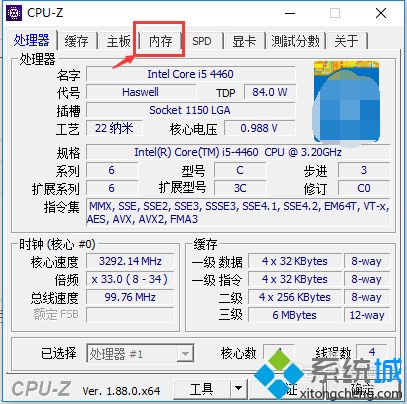
第四步,进入内存界面以后,我们就可以查看【当前内存的的型号了】,我系统的是ddr3。
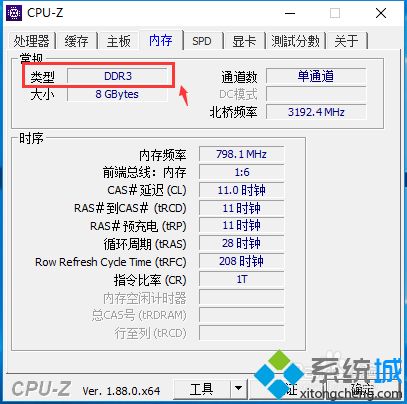
第五步,因为电脑有多个内存插槽,我们可以查看不同插槽需要什么型号的内存,我们可以点击【spd】,然后查看不同插槽的需要的内存型号。

以上就是看win10笔记本内存型号的方法,由于电脑在内存管理器中无法详细的看到笔记本内存的品牌以及具体的相关型号,所以大家可以试试上文方法。
我告诉你msdn版权声明:以上内容作者已申请原创保护,未经允许不得转载,侵权必究!授权事宜、对本内容有异议或投诉,敬请联系网站管理员,我们将尽快回复您,谢谢合作!










